Coreldraw adalah software desain grafis yang paling banyak digunakan, tool yang ringan dan interface yang sederhana membawa coreldraw banyak diminati dari pelajar hingga desainer profesional, penggunaannya pun beragam. Diantaranya untuk desain logo, banner, kartu nama, poster, dll.
Jika ingin menggunakan software Corel Draw untuk buat desain. Versi Corel Draw yang bisa digunakan adalah Corel Draw X7. Jadi, artikel ini akan membahas bagaimana cara install Corel Draw X7 di Laptop atau PC.
Syarat Minimum PC/Laptop :
1. Windows 7 (32-bit or 64-bit editions) & Windows 10 8/8.1 (32-bit or 64-bit editions)
2. Intel Core 2 Duo or AMD Athlon 64
3. 2 GB RAM
4. 1 GB hard disk space (for installation without content)
5. 1280 x 768 screen resolution.
Dan pastikan Koneksi Internet PC/Laptop tidak terhubung.
Cara Instal Corel Draw X7 Permanen di Laptop Windows 7, Windows 8 dan Windows 10
1. Jalankan file setup, yaitu file CorelDRAWGraphicsSuiteX7_Run as administrator.
 |
| apockdesign.com |
2. Centang pada checkbox I accept the terms in the license agreement. Setelah itu, silahkan klik Next
 |
| apockdesign.com |
3. Klik opsi I do not have a serial number and want to try the product. Kemudian klik Next
4. Pilih, apakah ingin menginstall semua produk Corel, atau hanya Corel Draw untuk desain saja. Jika ingin menginstall Corel Draw untuk desain saja, klik Custom Installation
 |
| apockdesign.com |
 |
| apockdesign.com |
5. Centang pada produk yang ingin di instal. Kemudian klik Next untuk melanjutkan.
 |
| apockdesign.com |
6. Silahkan untuk langsung klik Next untuk melanjutkan.
 |
| apockdesign.com |
7. Pada jendela Additional options silakan hilangkan centang terhadap checkbox Allow produk updates. Hal ini untuk agar Corel Draw tidak melakukan proses update nantinya. Jika ingin pintasan ke layar Desktop, centang checkbox Install desktop shortcuts. Kemudian klik Next untuk melanjutkan...
 |
| apockdesign.com |
8. Tentukan lokasi install Corel Draw . Silahkan klik Install Now untuk proses install.
 |
| apockdesign.com |
9. Silahkan tunggu hingga proses install selesai dan muncul keterangan successful. Jika sudah selesai, klik Finish.
 |
| apockdesign.com |
Proses instal Corel Draw X7 telah selesai.
Cara Aktivasi Corel Draw X7 agar Permanen
Pada jendela Welcome to trial yang muncul, klik Continue
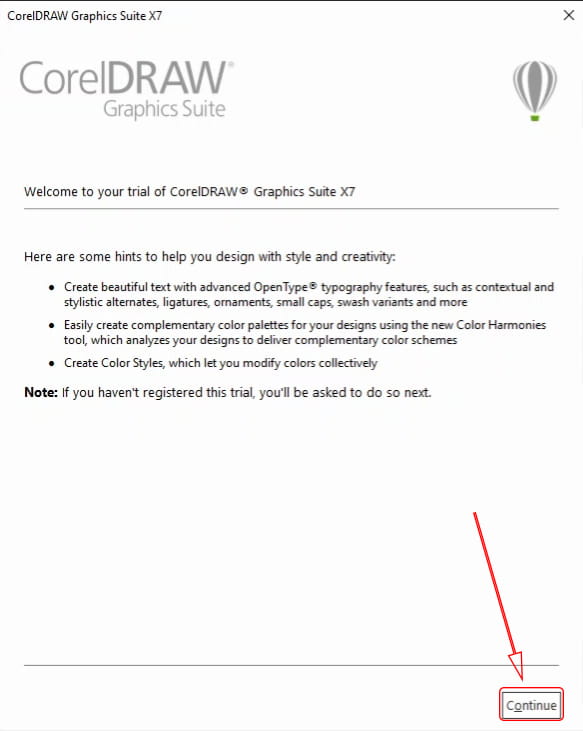 |
| bagitekno.net |
Selanjutnya klik opsi Register Later. Setelah itu, silahkan klik Continue untuk melanjutkan.
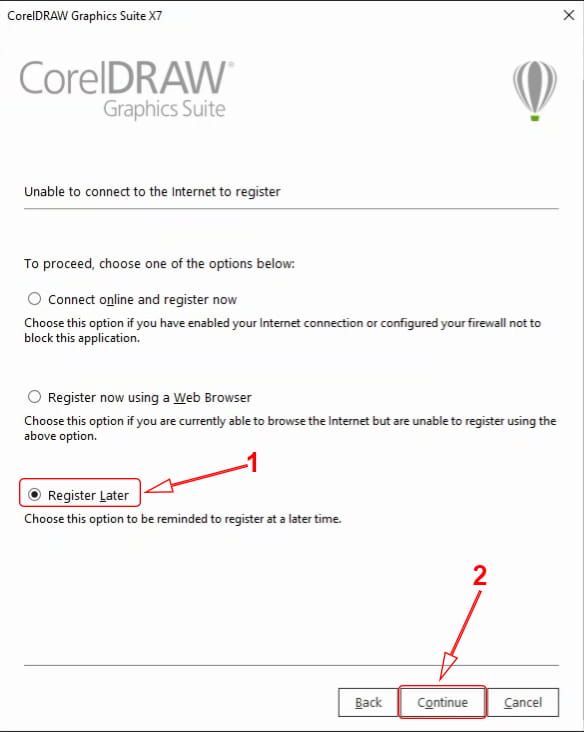 |
| bagitekno.net |
Jika Corel Draw X7 sudah terbuka, tolong tutup kembali. Kemudian akan muncul setelah anda menutup Corel Draw X7, silahkan klik Already Purchased?.
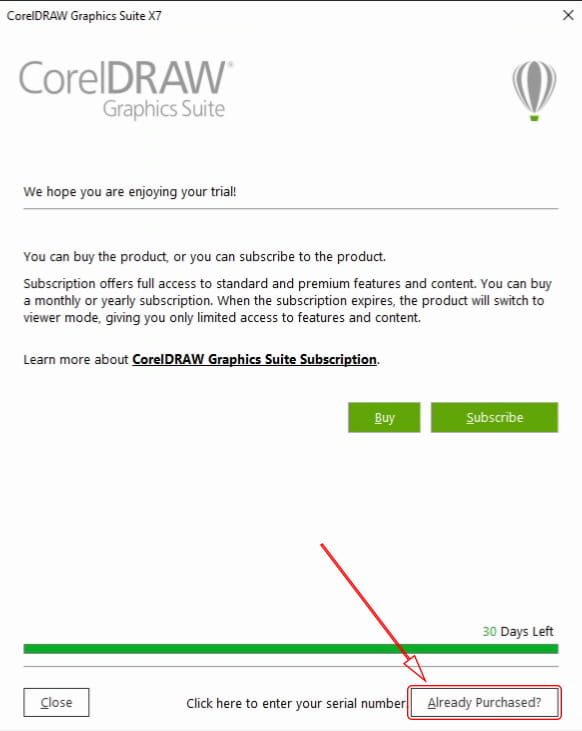 |
| bagitekno.net |
Pada jendela yang muncul silahkan klik Enter Serial Number untuk membuka jendela serial number.
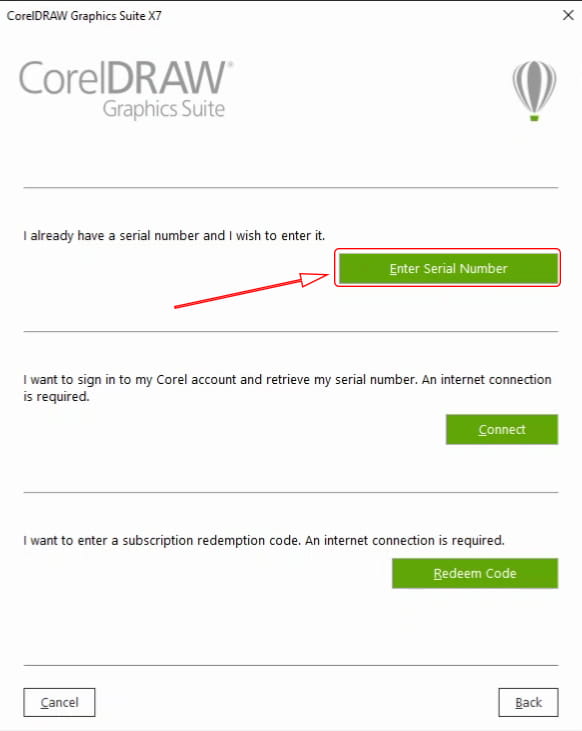 |
| bagitekno.net |
Akan muncul jendela serial number yang harus di isi untuk aktivasi. Untuk mendapatkan serial number silahkan buka kembali folder hasil ekstrak file master installer Corel Draw X7. Kemudian jalankan file Corel Draw Keygen.
Pada jendela Corel Product Keygen klik opsi Select a product dan pilih CorelDRAW Graphics Suite X7. Lalu, copy serial number lalu pastekan di jendela aktivasi Corel Draw. Kemudian klik Activate Offline untuk validasi serial number.
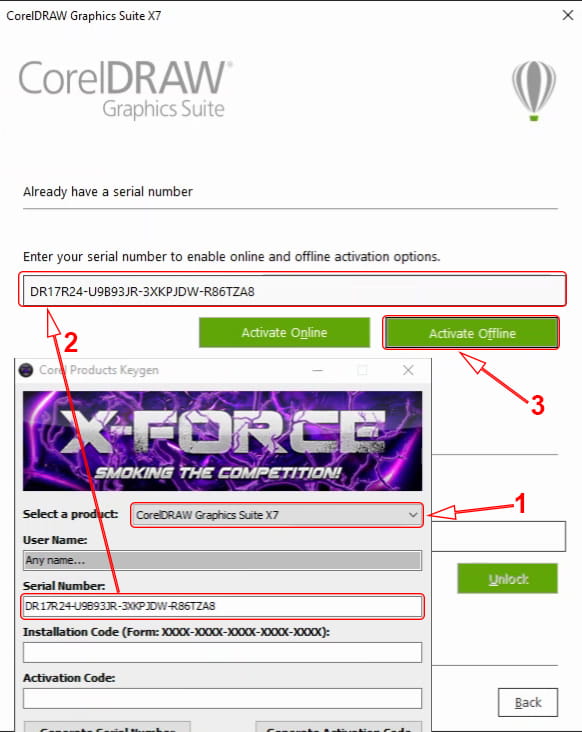 |
| bagitekno.net |
Selanjutnya akan diberitahukan bahwa aktivasi telah complete.
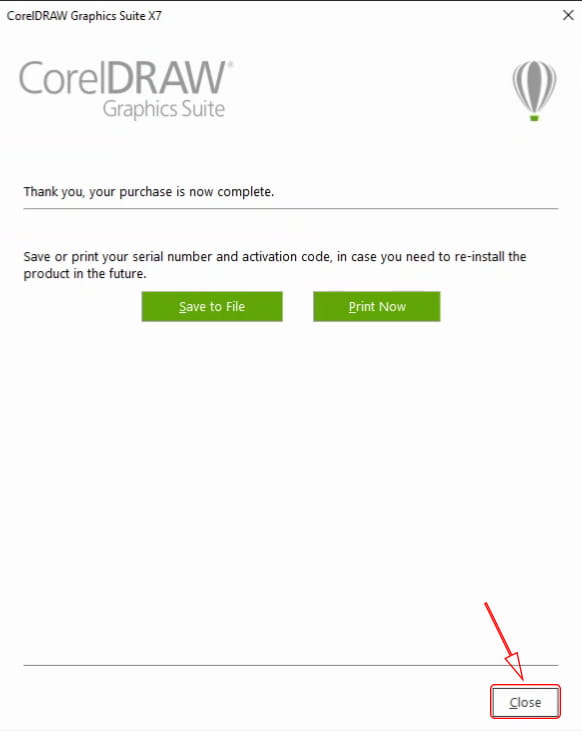 |
| bagitekno.net |
Itulah cara install Corel Draw X7 supaya menjadi permanen. Semoga artikel bisa membantu.











